W tym wpisie postanowiliśmy w najkrótszy możliwie sposób opisać jak wyglądają nasze procesy w magazynie. Zatem do dzieła!
Import dokumentów do systemu
- Automatyczne uruchomienie importu dokumentów z ERP
- Algorytm ograniczający pobierane dokumenty (np. tylko ZK z zadaną flagą)
- Algorytm dzielący dokumenty na grupy (np. na sprzedaż detaliczną i hurtową)
- Algorytm przypisujący scenariusze obsługi dokumentów
Koniec – dokumenty są gotowe do obróbki na magazynie. Cały proces jest w pełni zautomatyzowany.
Scenariusze kompletacji Statusy dokumentów magazynowychKompletacja (jeden dokument na raz)
- Wydanie dokumentu/ów na kolektor (kliknięcie przycisku „pobierz”)
- Wyświetlenie posortowanej po lokalizacji listy towarów
- Podejście do półki i zeskanowanie kodu kreskowego pobieranego towaru
- Po zebraniu wszystkich towarów przejście do kolejnego dokumentu lub do kolejnego etapu procesu (np. wydruk packing listy czy przygotowanie listu przewozowego)
Kompletacja (wiele dokumentów na jeden nośnik)
- Wydanie dokumentów na kolektor (kliknięcie przycisku „pobierz”)
- Zeskanowanie kodu nośnika, na który będą zbierane towary
- Przypisanie dokumentów do nośnika (przycisk „Przypisz automatycznie”, który przypisze do nośnika dokumenty w ilości określonej w konfiguracji)
- Wyświetlenie posortowanej po lokalizacji listy towarów
- Podejście do półki i zeskanowanie kodu kreskowego pobieranego towaru
- Zamknięcie nośnika po zebraniu wszystkich towarów (kliknięcie przycisku „Skompletuj nośnik”)
- Przejście do kolejnego zestawu dokumentów
Kompletacja (wiele dokumentów na wiele nośników)
- Wydanie dokumentów na kolektor (kliknięcie przycisku „pobierz”)
- Zeskanowanie kodów nośników, na które będą zbierane towary
- Przypisanie dokumentów do nośników (przycisk „Przypisz automatycznie”, który przypisze do poszczególnych nośników odpowiednią ilość dokumentów – najczęściej jeden)
- Wyświetlenie posortowanej po lokalizacji listy towarów
- Podejście do półki i zeskanowanie kodu kreskowego pobieranego towaru
- Kolektor wskazuje do którego nośnika należy włożyć pobrany towar
- Potwierdzenie odłożenia towaru do właściwego nośnika (poprzez skan kodu nośnika lub wskazanie palcem)
- Zbiorcze zamknięcie nośników po zebraniu wszystkich towarów (kliknięcie przycisku „Skompletuj wszystkie”)
- Przejście do kolejnego zestawu dokumentów
Pakowanie
- Zeskanowanie kodu kreskowego nośnika
- Wybranie dokumentu, który zostanie spakowany (opcja – w niektórych przypadkach dokument wybierze się sam)
- Zeskanowanie kodów kreskowych produktów umieszczanych w paczce
- Wystawienie i wydrukowanie dokumentu sprzedaży (opcja – dokument może zostać wystawiony w tle i np. wysłany mailem do odbiorcy)
- Zakończenie pakowania lub przejście do etapu przygotowania listu przewozowego
List przewozowy
- Zeskanowanie kodów opakowań, w których wysyłamy przesyłkę
- Kliknięcie przycisku „przygotuj list”
- Zeskanowanie kodu kreskowego drukarki, na której ma się wydrukować list (opcja – drukarka może być zapamiętana na stanowisku)
- Wydruk listu i oklejenie nim paczki
Adresowanie magazynu
Scenariusz 1: Półki w magazynie są oklejone kodami lokalizacji, ale nie są do nich przypisane towary w systemie.
- Podejście do półki
- Zeskanowanie kodu kreskowego towaru leżącego na półce
- Kliknięcie przycisku „dodaj miejsce magazynowe”
- Zeskanowanie kodu lokalizacji
Scenariusz 2: Nowy magazyn – towary w systemie mają przypisane miejsca magazynowe, ale regały nie zostały jeszcze oklejone kodami lokalizacji
- Podejście do półki
- Zeskanowanie kodu kreskowego towaru leżącego na półce
- Wydrukowanie z kolektora etykiety z kodem lokalizacji
- Oklejenie półki
Weryfikacja dostawy
- Podjęcie dokumentu dostawy do weryfikacji
- Zeskanowanie kodów kreskowych towarów, które zostały dostarczone wraz z dostawą
- Uruchomienie widoku podsumowania (wszelkie rozbieżności zostaną pokolorowane)
- Zapisanie na serwerze stanu weryfikacji
- Operator ERP podejmuje dalsze kroki celem wyjaśnienia ewentualnych rozbieżności
Rozłożenie przyjętego towaru
- Pobranie dokumentu dostawy na kolektor
- Uruchomienie rozkładania towarów (wyświetlenie posortowanej po lokalizacji listy towarów)
- Podejście do odpowiedniej półki
- Zeskanowanie kodu towaru z rozkładanej palety
- Zeskanowanie kodu lokalizacji, do której ma zostać odłożony towar (w tym miejscu można nadać towarowi nową lokalizację)
- Zakończenie rozkładania
Generowanie dokumentu
- Wybranie rodzaju dokumentu
- Wskazanie kontrahenta (dla niektórych rodzajów dokumentów)
- Opcjonalnie uzupełnienie pól dokumentu (np. uwagi czy numer zewnętrzny)
- Zeskanowanie kodów kreskowych towarów, które mają się znaleźć na dokumencie
- Uruchomienie podsumowania (zgrupowanie towarów z pozycje dokumentu)
- Zapisanie dokumentu w ERP (kliknięcie przycisku „zapisz”)
Inwentaryzacja
- Wybranie opcji „dodaj dokument inwentaryzacji cząstkowej”
- Zeskanowanie towarów z przypisanej do pracownika lokalizacji, strefy czy magazynu
- Uruchomienie podsumowania (zgrupowanie skanów w pozycje dokumentu)
- Zapisanie inwentaryzacji w ERP
- Wykonanie akcji połączenia poszczególnych inwentaryzacji cząstkowych w inwentaryzację zbiorczą (automatyczne rozliczenie magazynu)
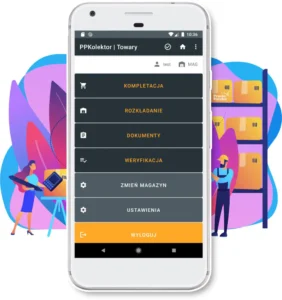
Nie przegap okazji!
Zadzwoń do nas, a my odpowiemy na wszystkie Twoje pytania!
Zamów bezpłatną rozmowę z naszym ekspertem i zobacz jak nasze narzędzia mogą zautomatyzować pracę w Twojej firmie!
Wystarczy jedno kliknięcie, aby umówić się z naszym specjalistą, którego możesz zapytać o wszystko!
Kontakt Zamów konsultację Instrukcje Aktualizacje Home
NEWSLETTER
Nie przegap informacji o nowościach, które mogą usprawnić Ci pracę!
Zapisz się do naszego newslettera, a co miesiąc otrzymasz zbiorczą informację o wszystkich zmianach w naszych programach!
Okienko zapisu do newslettera pojawi się po kliknięciu przycisku poniżej. Pamiętaj, aby potwierdzić zapis w mailu, który do Ciebie wyślemy.
Zapisując się na newsletter, wyrażasz zgodę na wysyłkę przez LC SOFT sp. z o.o. newslettera na podany przez Ciebie adres poczty elektronicznej, zgodnie z treścią polityki prywatności.

Zamów prezentację systemu!
